こんにちは!
やよいの青色申告オンラインを利用しているフリーランスの玉村です。
以前はMFクラウドを利用していたこともあるのですが、私には少し難しかったため、より簡単に扱えそうな「やよいの青色申告オンライン」を利用することにしました。
フリーランスや個人事業主は、会社員と違って、自分で確定申告をしなけばいけないですよね。
フリーランスになったはいいけど、経理が苦手で簿記がさっぱりわからない私には、確定申告は大変な作業です。
そこで、使い方が簡単で初心者にも優しいと評判の、やよいの青色申告オンラインを利用することにしました。
使い始めて1年目になりますが、やよいの青色申告オンラインは使いやすくわかりやすいですよ。
そこでこのページでは、やよいの青色申告オンラインの使い方・メリットデメリットを解説していきますね。

やよいの青色申告オンラインとは?
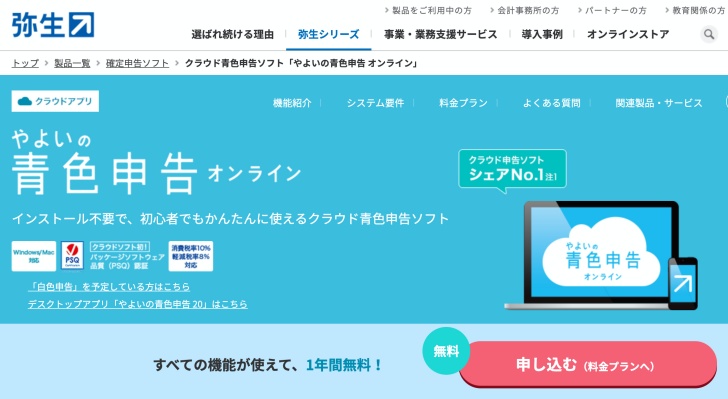
やよいの青色申告オンラインは、主に個人事業主が確定申告をするために利用するクラウド型の会計ソフトです。
弥生会計といえば、家電量販店で売られているインストール型のソフトが昔から有名ですよね。
どちらも値段は変わりませんが、インストール型はパソコンにインストールし、インストールしたパソコンでしか使うことができません。
クラウド型はネット上で管理しているので、ログインすればどのパソコンでも使うことができますよ。
やよいの青色申告オンラインの料金について
まずは、料金がいくらなのかが気になるところですよね。
やよいの青色申告オンラインの料金は以下の通り。
| 初年度 | 次年度以降 | |
|---|---|---|
| セルフプラン | 1年間無料 | 税込8,800円 |
| ベーシックプラン | 税込6,600円 | 税込13,200円 |
| トータルプラン | 税込11,000円 | 税込22,000円 |
プランの値段の違いにつていも気になるところ。
ちなみにどのプランを使っても確定申告書が作成できますよ!
各プランの大まかな特徴は以下の通り。
| プラン | 特徴 |
|---|---|
| セルフプラン | 全て自分で対応する |
| ベーシックプラン | 電話・メール・チャットサポートが利用できる |
| トータルプラン | 電話・メール・チャットサポートの他に業務相談(仕訳・経理業務・確定申告・消費税改正・マイナンバー)ができる |
私は始めからセルフプランを利用していますが、それほど複雑な仕訳や処理はないので初心者でもなんとか使うことができています。
あまりお金をかけたくなかったこともあり、公式ホームページのサポート情報を読みながら、勉強しながら使っていますよ。
もし操作に不安があって、お金もあまりかけたくない場合は1年だけベーシックプランかトータルプランを利用してもいいですね。
やよいの青色申告オンラインの支払い方法
やよいの青色申告オンラインの支払い方法は2通りあります。
支払い方法は以下の通り。
口座振替決済の場合、口座振替依頼書を記入し郵送するか、オンラインでの手続きが必要になります。
口座振替はちょっと手間がかかるので、クレジットカード払いにしました。
どうせ払うなら、ポイントが貯まるクレジットカードでの支払いがおすすめです。
参考:(年会費有料あり)ポイント還元率が高いクレカまとめ
参考:(年会費無料のみ)ポイント還元率が高いクレカまとめ
やよいの青色申告オンラインのメリット・デメリット
ここからは青色申告オンラインを実際に利用してみて感じたメリットとデメリットについて紹介していきますね。
やよいの青色申告オンラインのメリット
まずはメリットから。
セルフプランは初年度無料
やよいの青色申告オンラインは、セルフプランは初年度無料で使うことができるのが魅力です。
これなら、とりあえず1年だけ利用してみようかなと思ったときにも試しやすいですね。
セルフプランは電話やメールのサポートがないプランですが、サポート情報にやり方は全て書いてありますよ。
そんなセルフプランは、次年度以降は年間税込8,800円で利用できます。
他社の会計オンラインソフトが1万円以上はするものもあるので、この値段は安い方だと思いますよ。
初心者にもわかりやすい
やよいの青色申告オンラインの特徴は、初心者にもわかりやすく見やすい画面です。
経費の科目を設定したいときに、経費一覧を出すと科目についての説明がありますよ。
はじめのうちは、何がどの科目に入るのかもわかりませんよね。
▼例えば、広告宣伝費だと、「宣伝用のチラシ・試供品など」と説明書きがあります。
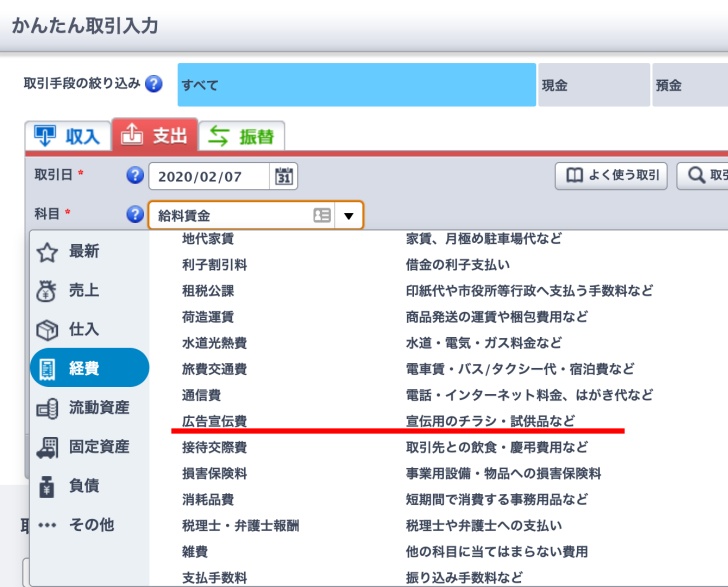
これなら、支払った経費がどの科目になるのがか一目で分かりますよね。
私もこの科目のガイドにはだいぶ助けられました。
ベーシックプラン・トータルプランはサポートが充実している
やよいの青色申告オンラインのいいところは、なんといってもベーシックプラン・トータルプランはサポートが充実しているという点です。
各プランの機能、サポートの比較は以下の通り。
| セルフプラン | ベーシックプラン | トータルプラン | |
|---|---|---|---|
| 取引入力などの基本機能 | ○ | ○ | ○ |
| 取引入力などの基本機能 | ○ | ○ | ○ |
| 銀行口座やクレジットカードとの連携 | ○ | ○ | ○ |
| 領収書やレシートの自動仕訳 | ○ | ○ | ○ |
| 取引・残高/損益/貸借レポート | ○ | ○ | ○ |
| 操作サポート(電話・メール・チャット) | − | ○ | ○ |
| 業務相談(仕訳・経理業務・確定申告・消費税改正・マイナンバー) | − | − | ○ |
| サポート対応時間延長(確定申告時期) | − | ○ | ○ |
| 画面共有サポート | − | ○ | ○ |
| WebFAQ(よくある質問FAQ) | ○ | ○ | ○ |
私は節約のためにセルフプランで申し込みしたのですが、確定申告の時期になって「一年だけでもベーシックプランかトータルプランにしておけばよかった…」と思いましたね。
ソフトの使い方や仕訳の方法など、調べたり理解するのにだいぶ時間がかかったんです。
そんなときにちょっとしたことを聞けて、そのぶんストレスがなく仕事がスムーズになるなら有料でもいいかもしれません。
やよいの青色申告オンラインのデメリット
ここからは、使ってみて感じたデメリットも紹介しますね。
全くの初心者なら勉強が必要
フリープランはサポート機能が利用できないので、全くの初心者なら勉強が必要です。
使い方に不安がある場合は、始めの年だけでもベーシックプランかトータルプランに加入してもいいですね。
スマホのアプリが使いにくい
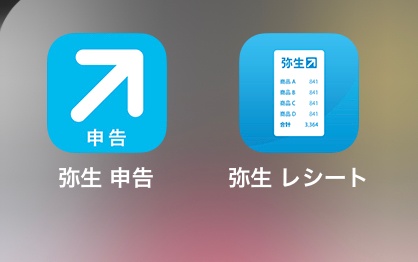
やよいの青色申告オンラインには、スマホからも入力することができます。
ただ、できることが簡単な取引入力のみで、パソコンと同じように使うことはできません。
エラーもよく起きて、パスワードが間違っていないのになぜかログインができないことがあります。
また、スマホでレシートを撮影して、画像データとしてやよいの青色申告オンラインに取り込むことができる「弥生レシート」というアプリもありますよ。
こちらも、利用してみましたが読み込みが遅く、金額の認識もあまりよくなかったですね。
画像レシートをアプリで取り込んでも、その後にパソコンで処理をするため二度手間になります。
試しに何度か使ってみましたが、使いにくいのでアプリの利用は辞めました。
やよいの青色申告オンラインのソフトが気に入っているだけに、アプリが使いにくいのがとても残念ですね。
動作がやや遅い
以前に利用していたMFクラウドに比べると、全体的な動作の遅さがあるかもしれません。
遅さがストレスになるという知り合いもいますが、私は取引がたくさんあるわけではないので、気にならない程度ですよ。
やよいの青色申告オンラインの4つの特徴
私がやよいの青色申告オンラインに感じている魅力は、簡単で見やすくシンプルなことです。
MFクラウドやFreeeといったソフトも試してみたのですが、画面の情報量の多さに経理知識のない私には抵抗がありました。
やよいの青色申告オンラインは、経理初心者にはおすすめの会計ソフトだと思いますよ。
では、やよいの青色申告オンラインの以下の4つの特徴について紹介しますね。
取引の入力
仕事に利用した経費などを、かんたん取引入力を使って入力することができます。
簡単といっているだけに、入力フォームの選択肢から簡単に入力することができますよ。
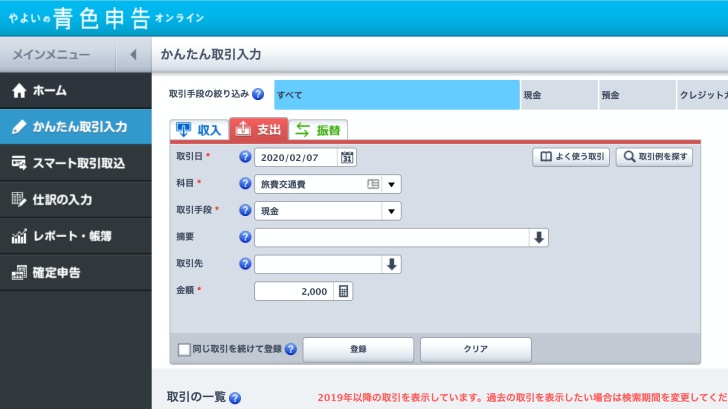
取引データの自動取込
スマート取引取込という機能で、銀行口座・クレジットカード・電子マネーなどの取引データを自動で取り込んで、そのまま帳簿に反映することができます。
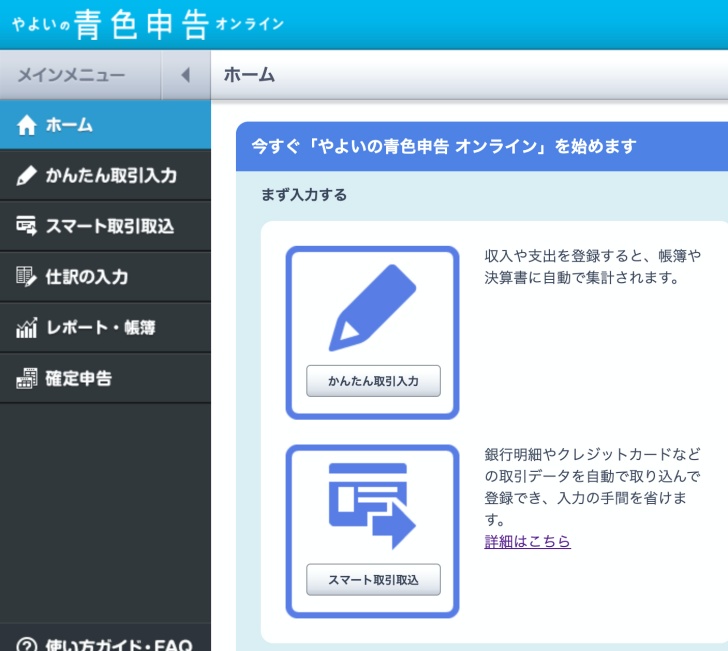
帳簿・レポート集計
収入・支出などの日々の取引の集計結果がグラフでわかりやすく表示されます。
その都度確認できるので、赤字なのか黒字なのかも目に見えて調整しやすいですね。
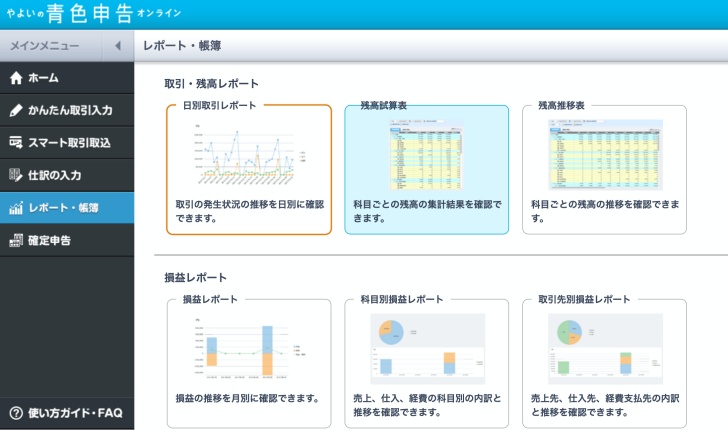
確定申告書類の作成
税務署にそのまま提出できる確定申告書を、画面の案内にしたがって作成できますよ。
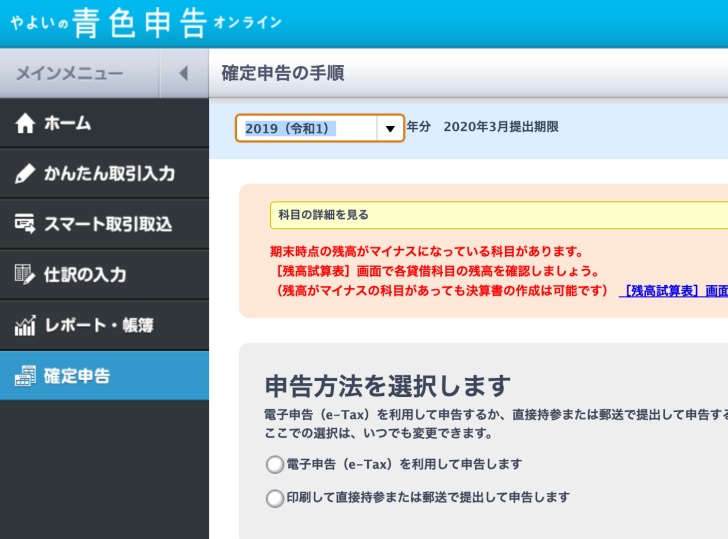
やよいの青色申告オンラインの使い方
やよいの青色申告オンラインでは、取引の入力(支出)が主な作業になるかと思います。
今どき手渡しで報酬を受け取ることはほぼ無いと思いますので、収入を手入力することはあまりないですよね。
手入力するのはカード払いできなかった買い物など、支出を選ぶことが多いでしょう。
手入力の方法には、「かんたん入力」と「仕訳の入力」がありますよ。
初心者には「かんたん入力」がおすすめ
かんたん入力を使うと、簿記の知識が少ない人でもスムーズに仕訳の登録ができます。
5つのステップで仕訳入力ができますよ。
- かんたん取引入力を押す
- 収入・支出・振替から入力する取引のタブを選択
- 取引手段を選択
- 金額の入力
- 登録を押す
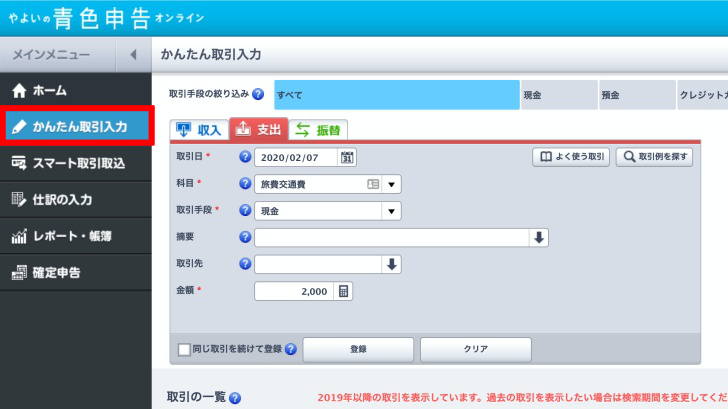
難しいことは何もなく、これだけで取引の入力ができましたよ。
私は、普段の仕分けはかんたん入力での作業がほとんどですね。
簿記がわかるなら「仕訳の入力」も
簿記がわかるなら、「仕訳の入力」から仕訳の登録をすることもできます。
仕訳の方法は以下の通り。
- メインメニューの「仕分け」を押す
- 取引日を入力
- 借方・貸方の勘定科目、補助科目、金額などを入力して、登録を押す
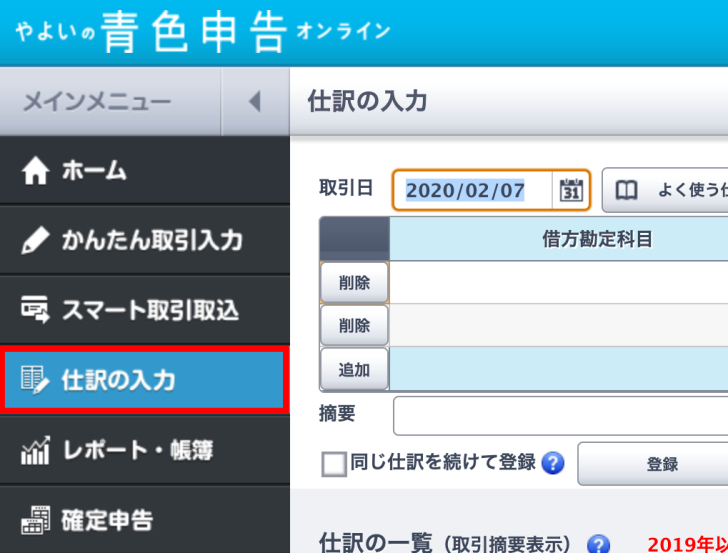
入力すると取引が、画面下の仕分け一覧に表示されますよ。
かんたん入力と処理は変わらないので、私は仕訳の入力はほぼ使っていません。
自分に必要な科目の設定もできる
やよいの青色申告オンラインでは、科目を自分で設定するができます。
他に当てはまらない科目はどうしても「雑費」に入れてしまいがちになりますよね。
雑費の金額が大きくなると支出の内容がわかりにくくなり、経理上はあまり良くありません。
職業によって科目もそれぞれ違いがあるかと思います。
私はライターとイラストレーターで仕事をしているので、取材のときかかった費用を「取材費」を設定していますよ。
▼科目の設定から簡単に登録できます。
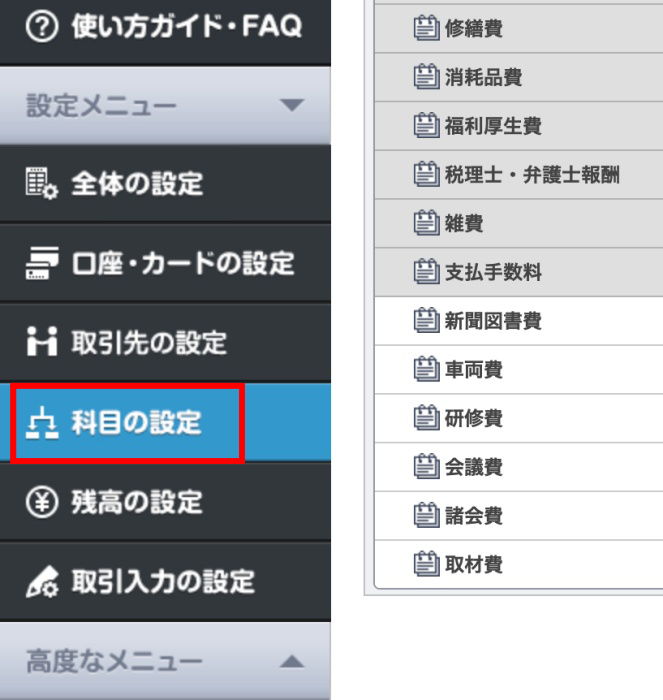
銀行・クレジットカード・電子マネーを自動取込にしておくと便利
銀行やクレジットカード、電子マネーの取引データを自動で仕分けしてくれるスマート取引取込は登録しておくのがおすすめですね。
連携の設定さえしてしまえば、自動で履歴を読み込んで、仮の仕訳までしてくれます。
仕事用のクレジットカード、銀行を登録しておくことで手入力が減りますよ。
私はできれば手入力はしたくないので、仕事で購入したものに関してはクレジットカードや電子マネーを使うようにしています。
利用するには、あらかじめ登録しておきましょう。
ホーム画面の設定を押して、「口座・カードの設定」から登録します。
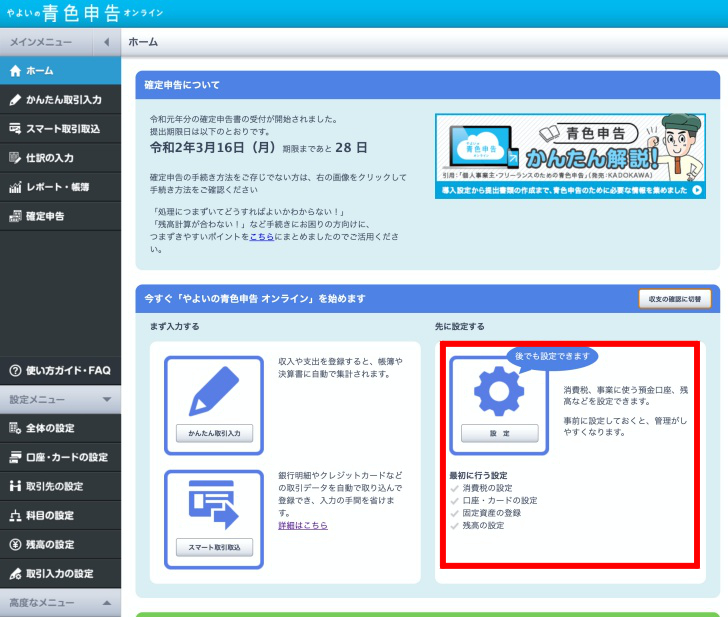
私は、以下の金融機関などを連携していますよ。
- 銀行口座(事業メインで使っている口座)
- Suica
銀行口座やクレジットカードは、有名どころであれば大体は対応しています。
登録できる電子マネーはあまり多くはないですね。
今後は増えてくれることを期待したいです。
ちなみに、利用できる電子マネーは以下の通り。
未確定の取引は確定にしておこう
金融機関などのサービスを連携しておくだけではまだ未確定なので、確定にする必要があります。
未確定を確定にする手順は以下の通り。
- スマート取引取込を選択
- 未確定の取引を押す
- 取引の登録を選択して仕分けをする
- 全選択を押す
- 表示されているすべての取引を確定する
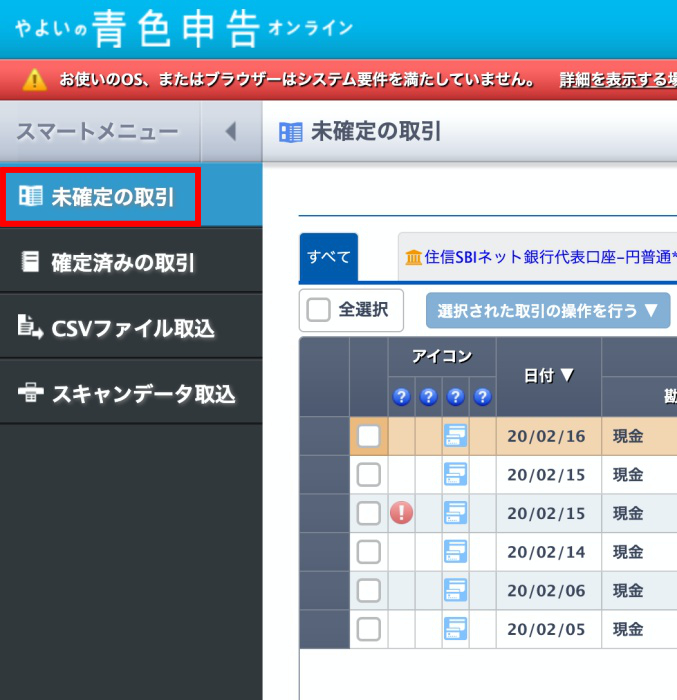
これで、金融機関・クレジットカード・Suicaなどで支払った経費の処理はできますよ。
自動取込の機能はかなり便利なのでおすすめです。
さいごに
やよいの青色申告オンラインは、画面が見やすく初心者でもわかりやすいのがいいですね。
といっても、私のように経理が苦手な場合は始めはちょっと努力が必要です。
経理を楽にするには、普段からまめに記帳しておくのがポイントですね。
日々の事務作業をやよいの青色申告オンラインで終わらせておくことで、確定申告の書類作成は1時間ほどで終わりますよ。
無料体験もできますので、もし気になったら試しに使ってみましょう!